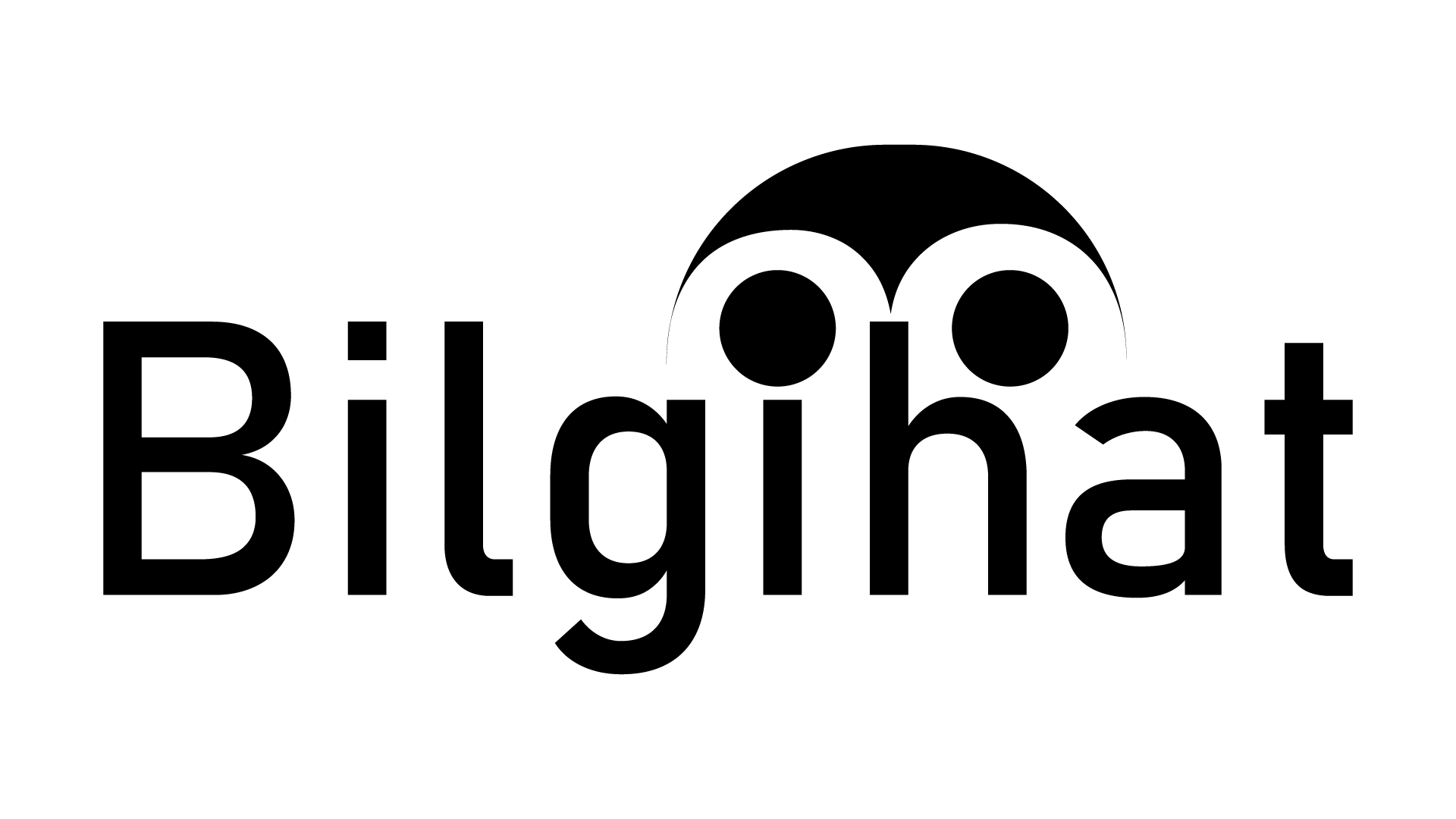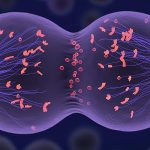WordPress, kullanıcıların web sitelerini geliştirmek ve özelleştirmek için birçok eklenti sunar. Her ne kadar bu eklentiler, genellikle kullanıcı dostu ve kullanımı kolay olsa da, bazen bir eklentiye özelleştirme yapmak veya bazı kodları düzenlemek gerekebilir. Eklenti kodlarını düzenlemek, sitenizin istediğiniz şekilde çalışmasını ve görünmesini sağlamak için önemli bir beceridir. Bu blog yazısında, WordPress’de eklenti kodlarını nasıl düzenleyeceğinizi adım adım anlatacağız ve bazı örnekler sunacağız.
Yedekleme Yapın
Eklenti kodlarını düzenlemeye başlamadan önce, sitenizin ve eklentinin yedeklerini almanız önemlidir. Bu, herhangi bir hata durumunda orijinal dosyalara geri dönebileceğiniz anlamına gelir. Sitenizin yedeğini almak için hosting panelinizdeki yedekleme seçeneklerini kullanabilirsiniz. Ayrıca, WordPress eklentileriyle uyumlu bir yedekleme eklentisi kullanarak da yedek alabilirsiniz.
Kod Düzenleyiciyi Açın
WordPress yönetici panelinde, “Görünüm” bölümünden “Düzenleyici” seçeneğine gidin. Ekranda kod düzenleyici açılacak ve tema dosyalarınızın listesi görünecektir. Bu noktada, düzenlemek istediğiniz eklenti dosyasını seçmeniz gerekecektir.
Eklentiyi Seçin
Düzenlemek istediğiniz eklentiyi seçin. Eklentiler genellikle “wp-content/plugins” klasöründe bulunur ve kendi klasörleri altında düzenlenebilir dosyaları içerir. Örneğin, “wp-content/plugins/eklenti-adı” klasörü içindeki dosyaları düzenlemek için “Eklenti Adı” klasörünü seçmelisiniz.
Dosyayı Düzenleyin
Düzenlemek istediğiniz dosyayı açın ve içeriği düzenlemeye başlayın. WordPress kod düzenleyicisi, PHP, HTML, CSS ve JavaScript gibi çeşitli dosya türlerini destekler. Örneğin, bir eklentinin işlevselliğini değiştirmek için “functions.php” dosyasını düzenleyebilir veya bir eklentinin CSS dosyasını özelleştirebilirsiniz.
Örnek 1: Eklenti Ayarlarını Düzenlemek Diyelim ki, bir SEO eklentisini kullanıyorsunuz ve bazı özel ayarları değiştirmek istiyorsunuz. Kod düzenleyicisini açın, ilgili eklentinin dosyalarını bulun ve “settings.php” gibi bir dosyayı açın. Ayarları düzenleyerek, meta açıklamaları veya başlık etiketlerini özelleştirebilir veya SEO özelliklerini etkinleştirebilirsiniz.
Örnek 2: Tasarım Özelleştirmesi Yapmak Bir temayı veya eklentiyi kullanırken, bazen tasarımı özelleştirmek isteyebilirsiniz. Örneğin, bir slider eklentisinin stilini değiştirmek veya bir form eklentisini site tasarımınıza uygun hale getirmek isteyebilirsiniz. CSS dosyalarını düzenleyerek, renkler, yazı tipleri, arka planlar ve stiller gibi görsel özellikleri özelleştirebilirsiniz.
Değişiklikleri Kontrol Edin
Yaptığınız değişikliklerin sitenizde nasıl göründüğünü kontrol edin. Eklentinin işlevselliğini ve site performansını test edin. Herhangi bir hata veya sorun varsa, yaptığınız değişiklikleri geri alarak sorunu giderebilirsiniz. Tarayıcınızın önbelleğini temizleyerek veya farklı bir tarayıcı kullanarak yapılan değişiklikleri gözlemleyebilirsiniz.
Güncellemelere Dikkat Edin
Eklentinin geliştiricileri düzenli olarak güncellemeler yayınlar. Yaptığınız kod düzenlemeleri, güncelleme yapmanız durumunda kaybolabilir. Bu nedenle, eklenti güncellemelerini yaparken yaptığınız değişiklikleri kontrol edip yeniden uygulamanız gerekebilir. Ayrıca, düzenlediğiniz kodlara bağlı olarak, eklentinin gelecekteki güncellemeleriyle uyum sorunları yaşayabilirsiniz.
Sonuç
Bu adım adım rehberde, WordPress‘de eklenti kodlarını düzenlemenin önemini ve temel adımlarını öğrendiniz. Örneklerle birlikte, eklenti kodlarını nasıl düzenleyeceğinizi anlamaya başladınız. Dikkatli olmanız, yedeklemeleri düzenli olarak almanız ve değişikliklerinizi test etmeniz önemlidir. Eklenti kodlarını düzenlemek, sitenizi istediğiniz şekilde özelleştirmenize yardımcı olurken, aynı zamanda daha fazla kontrol ve esneklik sağlar.